
Il sistema operativo Android non è ancora ideale, di volta in volta, gli utenti affrontano vari guasti e errori nel suo lavoro. "Impossibile scaricare l'applicazione ... (Codice errore: 403)" - uno di questi problemi spiacevoli. In questo articolo, considera quali ragioni sorgono e come eliminarlo.
Sbarazzarsi dell'errore 403 Durante il download di applicazioni
Le ragioni per cui nel gioco Markete possono verificarsi 403, ce ne sono diversi. Evidenziamo il principale di loro:
- Mancanza di posto libero nella memoria dello smartphone;
- Fallimento della comunicazione o cattiva connessione internet;
- Tentativo infruttuoso di connettersi a Google Servizi;
- Bloccando l'accesso ai server dalla "Corporation of Good";
- Bloccare l'accesso ai server dal fornitore.
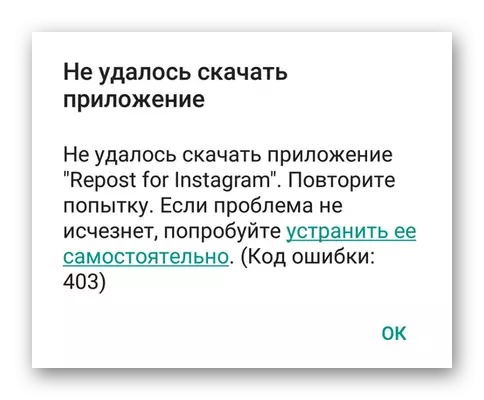
Decidere che interferisce con il download dell'applicazione, è possibile procedere per eliminare questo problema rispetto a quello che facciamo ulteriormente. Se il motivo è stato impossibile determinare, ti consigliamo alternativamente per eseguire tutti i passaggi descritti di seguito.
Metodo 1: controllare e configurare la connessione Internet
Forse l'errore 403 ha provocato instabile, debole o semplicemente una connessione lenta con Internet. Tutto ciò che può essere raccomandato in questo caso è quello di riavviare Wi-Fi o Internet mobile, a seconda di ciò che usi al momento. In alternativa, è anche possibile provare a connettersi a un'altra rete wireless o trovare un posto con un rivestimento 3G o 4G più stabile.Oltre agli strumenti standard per la pulizia della memoria su uno smartphone, è possibile utilizzare software di terze parti. Questo è scritto in modo più dettagliato in un articolo separato sul nostro sito web.
Per saperne di più: Come pulire smartphone Android da spazzatura
Metodo 3: Pulizia del mercato della piastra della cache
Una delle cause dell'errore 403 può essere il mercato di gioco stesso, più precisamente, dati temporanei e cache, che si accumulano in esso per un lungo periodo di utilizzo. L'unica soluzione in questo caso è la sua pulizia forzata.
- Aprire le "Impostazioni" del tuo smartphone e alternativamente vai alla sezione "Applicazioni", quindi all'elenco dei programmi installati.
- Trova un mercato di gioco lì e tocca secondo il suo nome. Nella finestra che si apre, seleziona "Archiviazione".
- Fai clic su "Cancella Kesh" e confermare le tue azioni se necessario.
- Torna all'elenco delle applicazioni installate e trova i servizi di Google Play. Apertura delle informazioni sulla pagina Informazioni su questo software, toccare la voce "Archiviazione" per aprirlo.
- Fare clic sul pulsante Cancella KESH.
- Esci dalle impostazioni e riavviare il dispositivo e dopo iniziare, apri il mercato PLAY e prova a stabilire un software problematico.
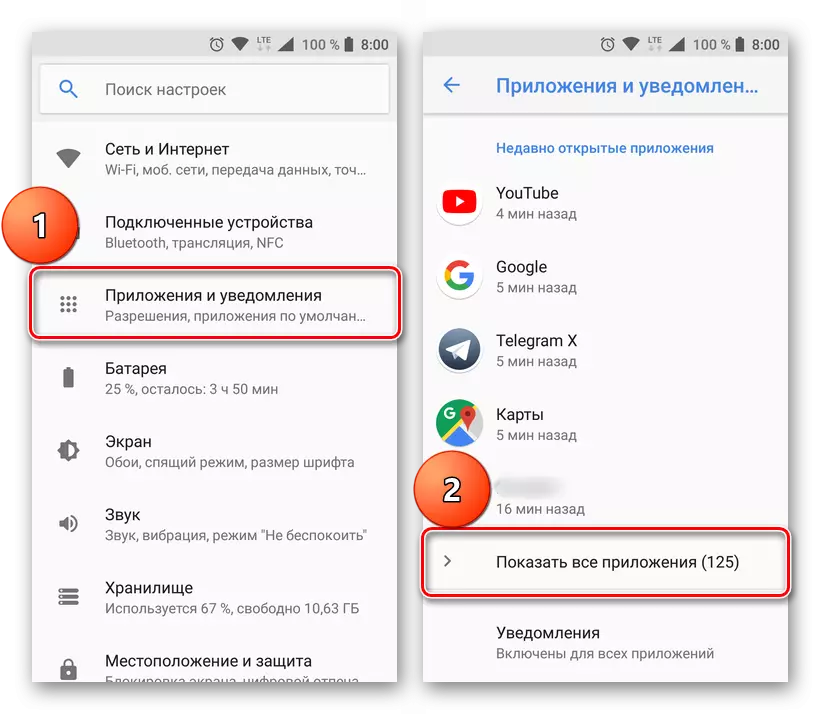
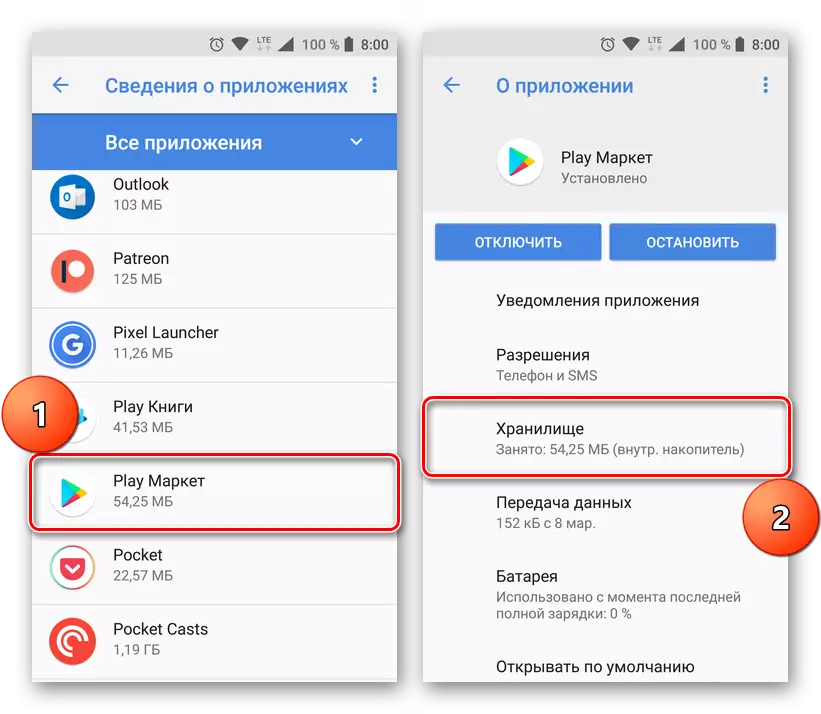
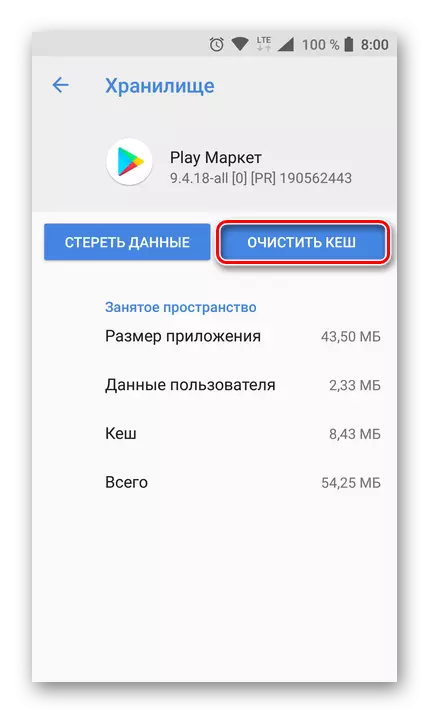
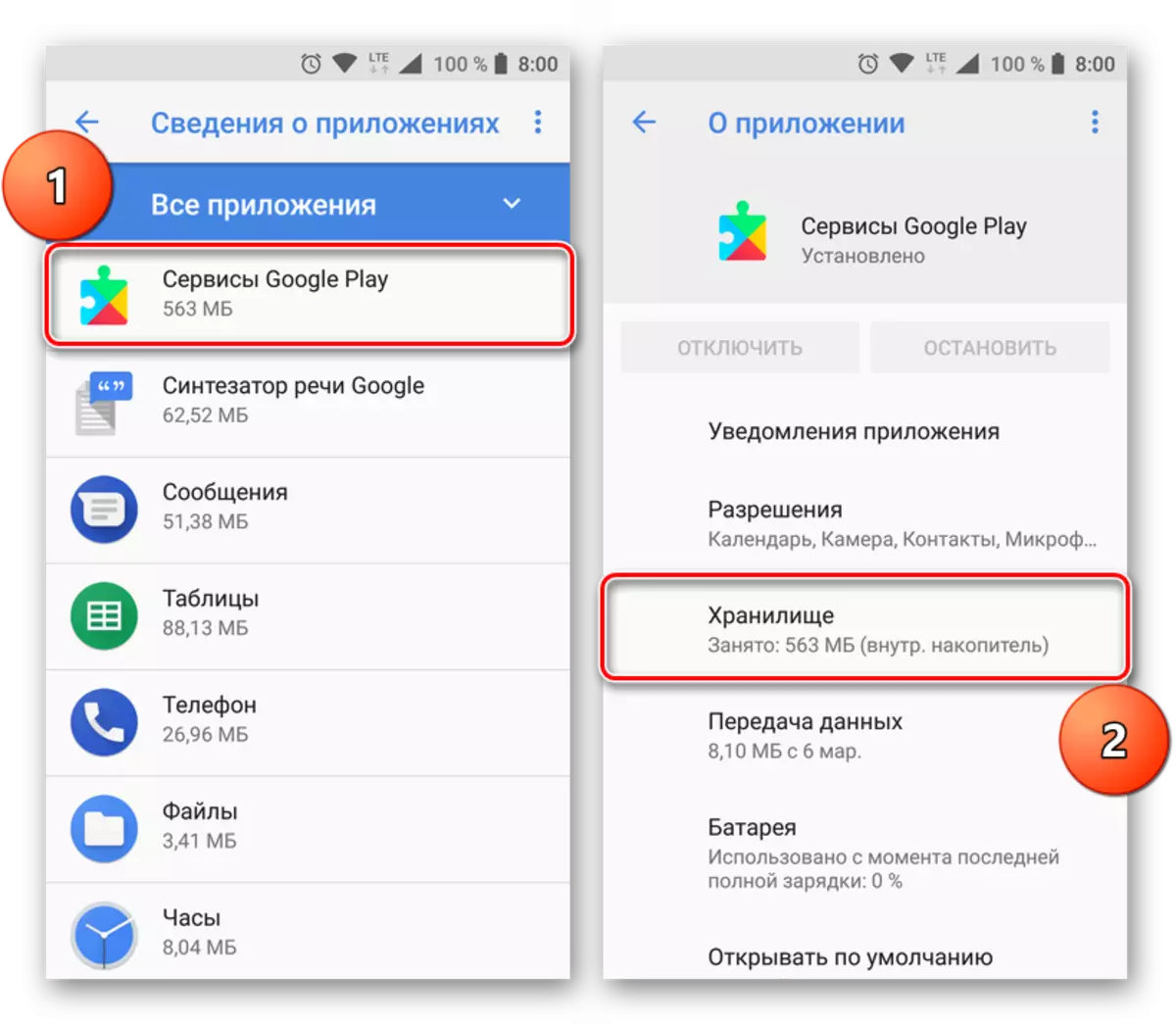
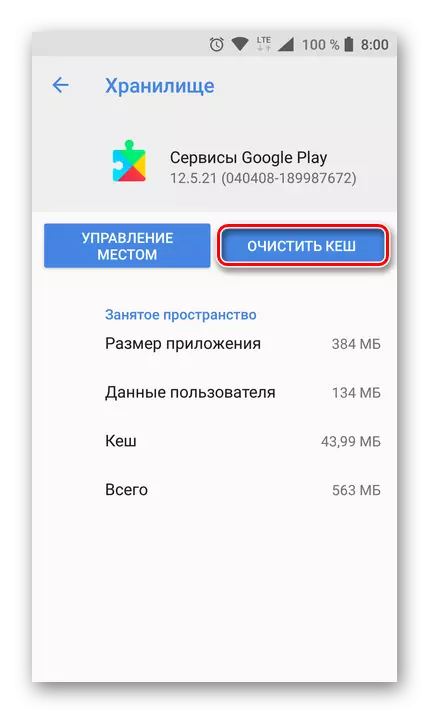
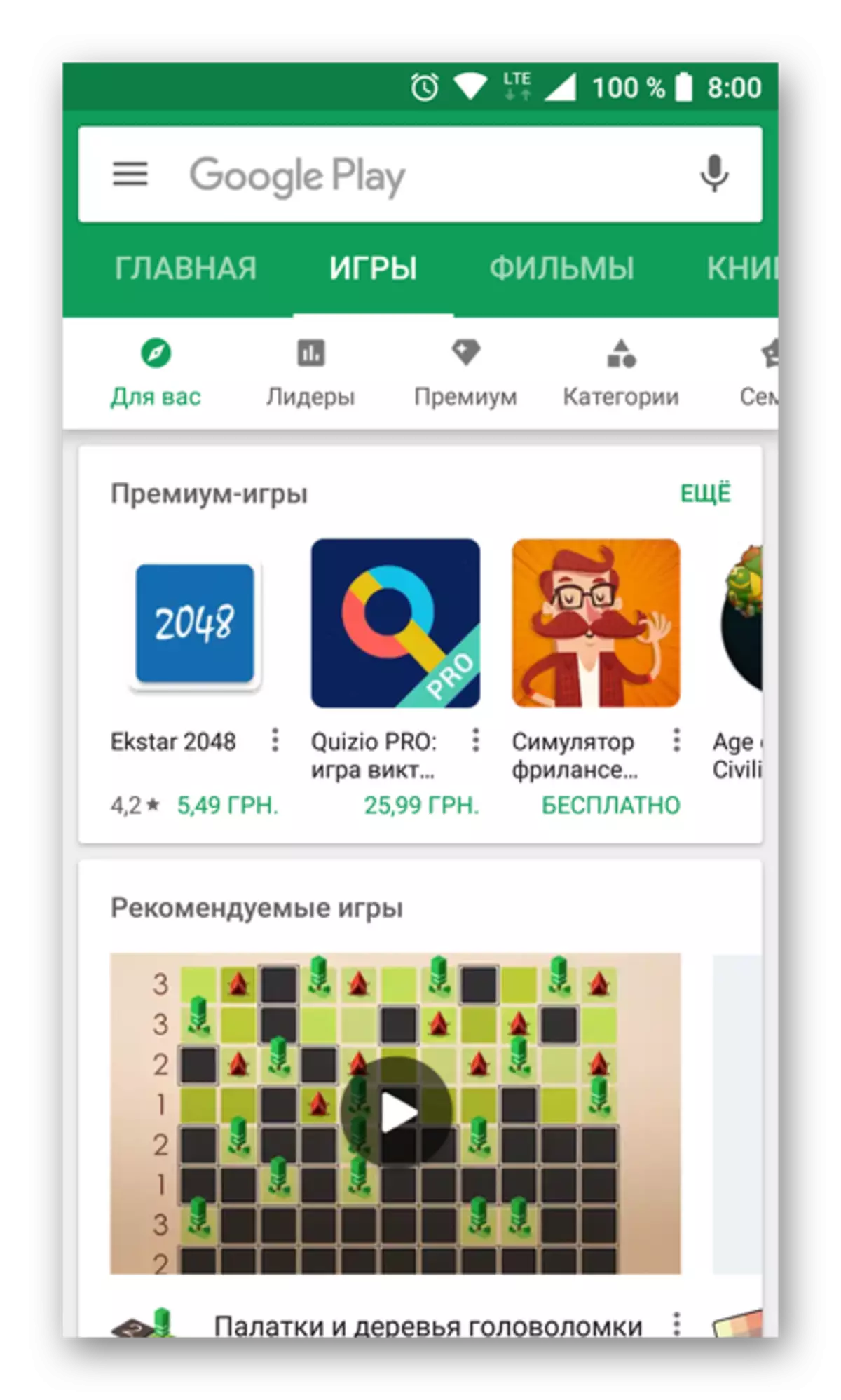
Una procedura così semplice, come la pulizia della cache dell'applicazione di Google-Shop e dei servizi, abbastanza spesso ti consente di sbarazzarsi di tali errori. Spesso, ma non sempre, quindi, se questo metodo non ti ha aiutato a sbarazzarti del problema, vai alla prossima soluzione.
Metodo 4: Abilitazione della sincronizzazione dei dati
Si può verificare l'errore 403 a causa dei problemi con la sincronizzazione dei dati dell'account Google. Play Market, che è parte integrante dei servizi di marca di una buona società, può funzionare in modo errato con precisione con precisione a causa della mancanza di scambio di dati con i server. Per abilitare la sincronizzazione, è necessario eseguire quanto segue:
- Apertura "Impostazioni", trova l'elemento "Account" lì (può essere chiamato "Account e sincronizzazione" o "Utenti e account") e andare ad esso.
- Trova il tuo account Google, opposto a cui è indicata la tua email. Tocca per questo articolo per andare ai suoi parametri principali.
- A seconda della versione Android sul tuo smartphone, effettuare una delle seguenti operazioni:
- Nell'angolo in alto a destra, passare alla posizione attiva del tumbler responsabile della sincronizzazione dei dati;
- Di fronte ad ogni elemento di questa sezione (a destra), fare clic sul pulsante sotto forma di due tiratori circolari;
- Fare clic sulle frecce circolari a sinistra della scritta "Sincronize Accounts".
- Queste azioni attivano la funzione di sincronizzazione dei dati. Ora puoi uscire dalle impostazioni ed eseguire la playmark. Prova a installare l'applicazione.
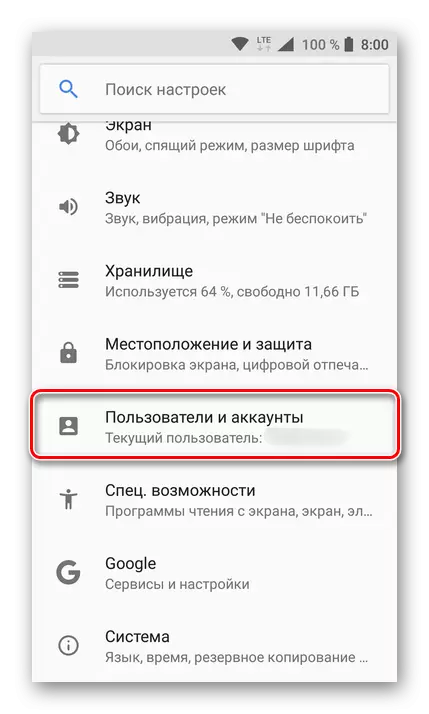


Con una grande probabilità, verrà eliminato l'errore con il codice 403. Per combattere in modo più efficace il problema in esame, si consigliano alternativamente per eseguire i passaggi descritti nel metodo 1 e 3 e solo dopo tale controllo e, se necessario, attivare la funzione di sincronizzazione dei dati con l'account Google.
Metodo 5: reset alle impostazioni di fabbrica
Se nessuna delle opzioni di cui sopra per la risoluzione dei problemi con l'installazione di applicazioni dal mercato PLAY non aiuta, rimane da ricorrere al metodo più radicale. Dopo aver lasciato cadere lo smartphone alle impostazioni di fabbrica, lo restituirai allo stato in cui è direttamente dopo l'acquisto e il primo lancio. Di conseguenza, il sistema funzionerà rapidamente e stabile, e nessun fallimento con errori non sarà preoccupato. Puoi imparare da un articolo separato sul nostro sito web come rivelare il tuo dispositivo.
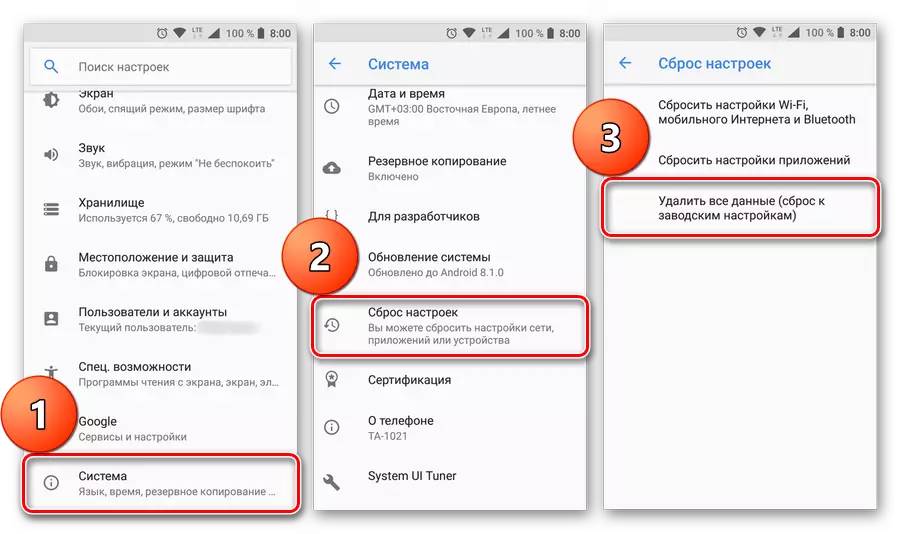
Per saperne di più: Ripristina smartphone Android alle impostazioni di fabbrica
Un significativo svantaggio di questo metodo è che implica una cancellazione completa di tutti i dati dell'utente, i programmi e le impostazioni installati. E prima di procedere all'esecuzione di queste azioni irreversibili, raccomandiamo vivamente la copia di backup di tutti i dati importanti. Per fare ciò, è possibile utilizzare uno dei metodi descritti nell'articolo di backup del dispositivo.
Per saperne di più: Dati di backup da Smartphone Prima del firmware
Soluzione per residenti di Crimea
I titolari di dispositivi Android che vivono nella Crimea possono incontrare un errore 403 nel mercato del gioco a causa di alcune restrizioni regionali. La loro causa è ovvia, quindi non entreremo nei dettagli. La radice del problema risiede nel blocco forzato dell'accesso ai servizi di Branded di Google e / o server di server direttamente. Questa spiacevole restrizione può procedere sia dalla società che dal provider e / o dall'operatore cellulare.Soluzioni Esistono due - utilizzando un negozio di applicazioni alternative per la rete virtuale Android o privata (VPN). Quest'ultimo, a proposito, può essere implementato come un software di terze parti e eseguendo la configurazione manuale.
Metodo 1: utilizzando il client VPN di terze parti
Non importa il cui lato è bloccato l'accesso a una o nell'altra caratteristica funzionale del mercato del gioco, è possibile ignorare queste restrizioni utilizzando un client VPN. Per i dispositivi basati su Android, sono state sviluppate una tali applicazioni, ma il problema è dovuto al fatto che gli errori regionali (in questo caso) installano dallo store ufficiale che ognuno di essi non funzionerà. Dovremo ricorrere all'aiuto di risorse web tematiche come XDA, 4 PDA, Apkmirror e simili.
Nel nostro esempio, verrà utilizzato un client gratuito Turbo VPN. Oltre ad esso, possiamo raccomandare soluzioni come Hotspot Shield o Avast VPN.
- Avendo trovato il programma di installazione dell'applicazione appropriata, posizionarlo sull'azionamento del tuo smartphone e installato. Per fare questo, dovrai fare quanto segue:
- Consentire l'installazione di applicazioni da fonti di terze parti. Nelle "Impostazioni", aprire la sezione di sicurezza e attivare l'elemento di installazione da fonti sconosciute.
- Installa il software stesso. Utilizzando un file manager di file integrato o di terze parti, vai alla cartella con il file APK scaricato, eseguilo e confermare l'installazione.
- Eseguire il client VPN e seleziona il server appropriato o consente all'applicazione di farlo da solo. Inoltre, sarà necessario fornire il permesso di avviare e utilizzare la rete virtuale privata. Basta fare clic su "OK" nella finestra pop-up.
- Dopo aver collegato al server selezionato, è possibile ridurre al minimo il client VPN (lo stato del suo funzionamento verrà visualizzato nella tenda).
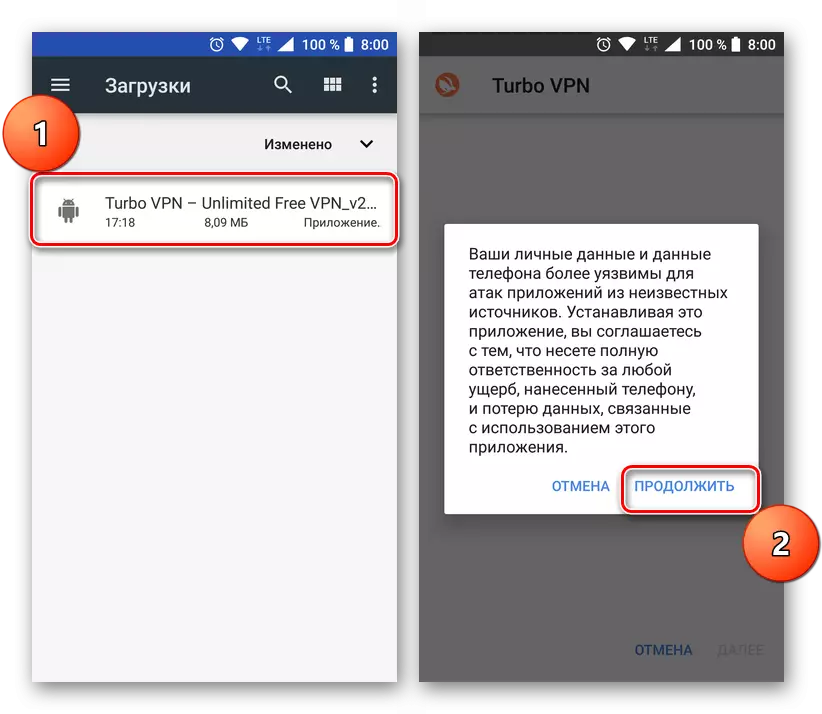
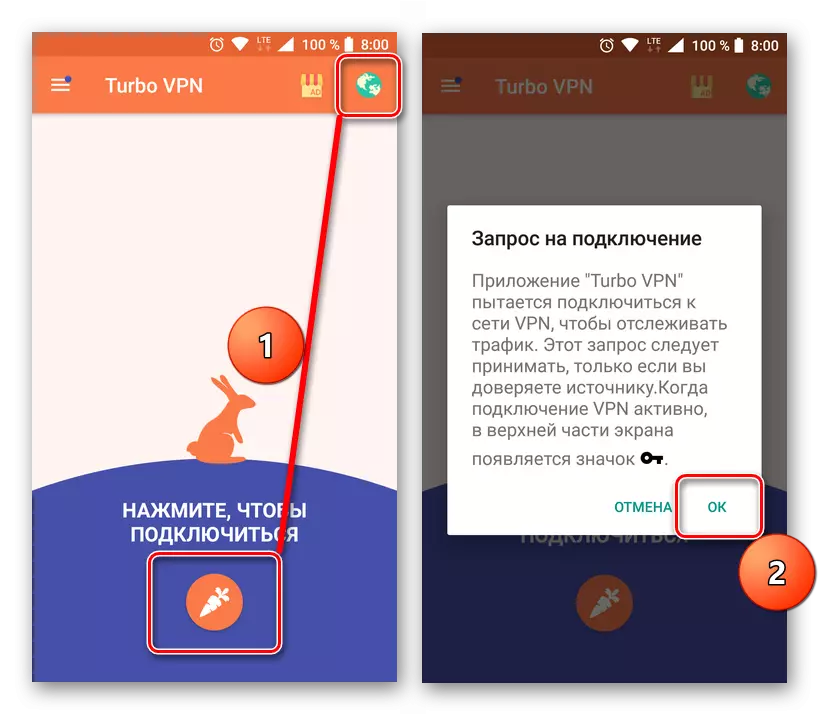
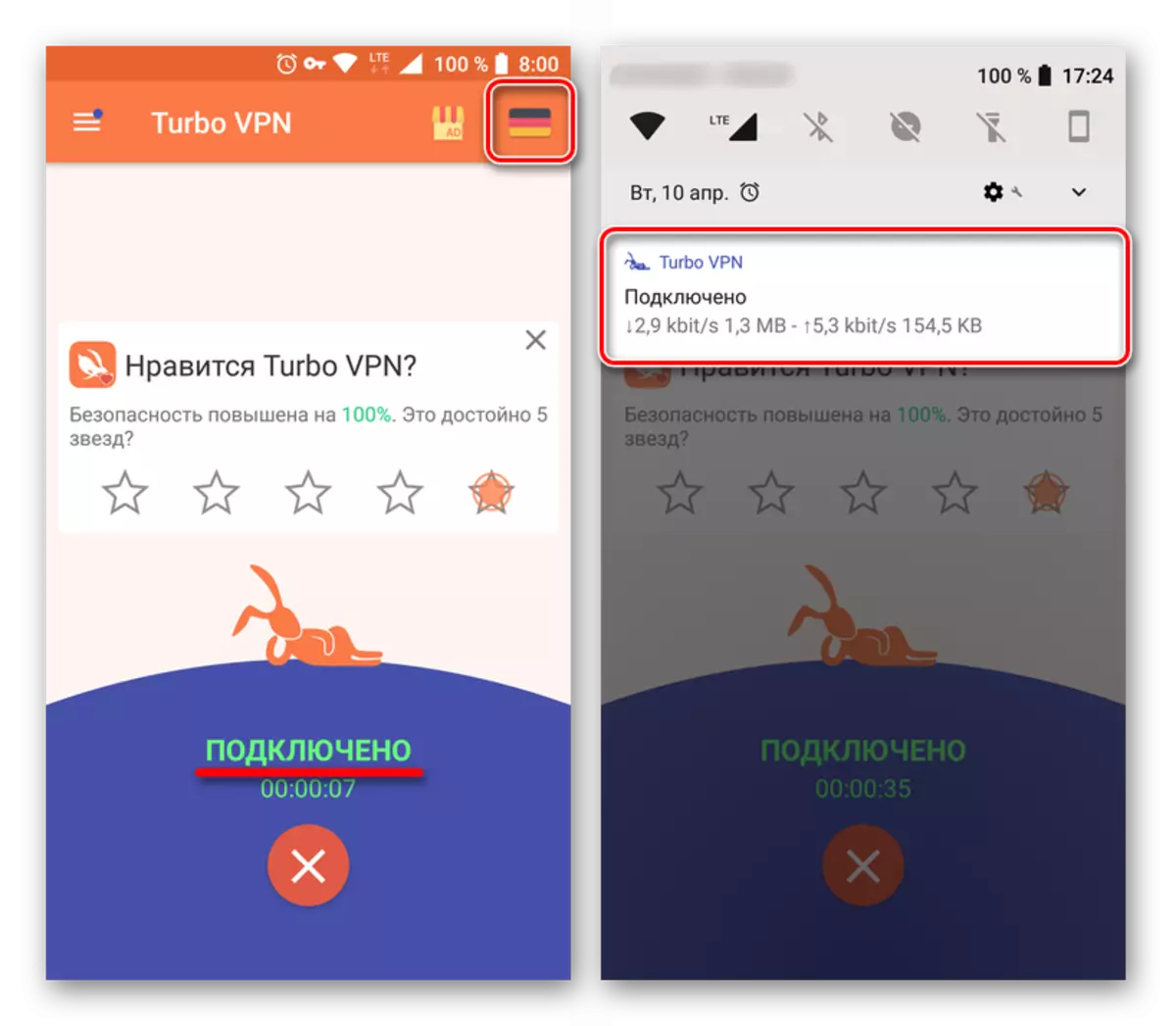
Ora avvia il mercato di gioco e installa l'applicazione, quando si tenta di scaricare quale si verifica l'errore 403. Sarà installato.
IMPORTANTE: consigliamo vivamente di utilizzare VPN solo quando è realmente necessario. Installando l'applicazione desiderata e l'aggiornamento di tutti gli altri, strappare il server, utilizzando l'elemento corrispondente nella finestra principale del programma utilizzato.
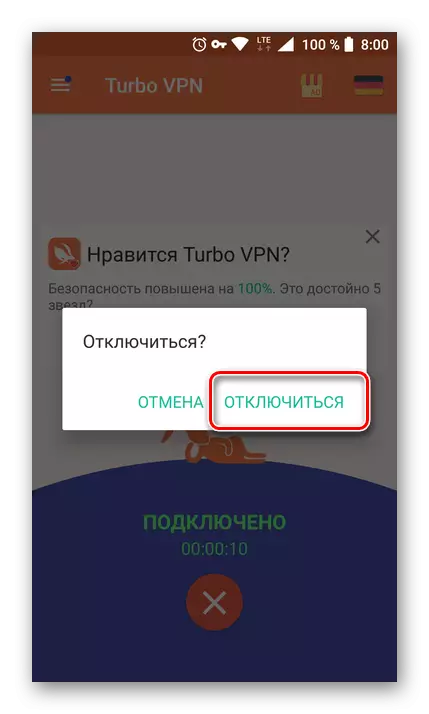
L'uso di un client VPN è una soluzione eccellente in tutti i casi in cui è richiesto di aggirare tutte le restrizioni sull'accesso, ma non è chiaramente necessario abusare.
Metodo 2: Impostazione della connessione VPN manualmente
Se non si desidera o per qualche motivo non è possibile scaricare un'applicazione di terze parti, configurare ed eseguire manualmente VPN sullo smartphone. È fatto abbastanza semplice.
- Apertura delle "Impostazioni" del dispositivo mobile, vai alla sezione "Wireless Network" (o "Rete e Internet").
- Fai clic su "Altro" per aprire un menu aggiuntivo che conterrà l'oggetto Item-VPN. A Android 8, si trova direttamente nella rete "Rete e Internet". Sceglilo.
- Sulle vecchie versioni dell'Android direttamente quando si va nella sezione Impostazioni, potrebbe essere necessario specificare il codice PIN. Inserisci quattro cifre e assicurati di ricordarli e scrivere meglio.
- Successivamente, nell'angolo in alto a destra, tocca il segno "+" per creare una nuova connessione VPN.
- Imposta la rete hai creato qualsiasi nome conveniente per te. Assicurarsi che il PPTP sia selezionato come tipo di protocollo. Nel campo Indirizzo del server, è necessario specificare l'indirizzo VPN (emesso da alcuni fornitori).
- Dopo aver compilato tutti i campi, fare clic sul pulsante Salva per creare la propria rete privata virtuale.
- Toccare per il collegamento per avviarlo, inserire il nome utente e la password (su Android 8, gli stessi dati è stato introdotto nella fase precedente). Per semplificare la procedura di connessioni successive, selezionare la casella di fronte all'elemento "Salva dati account". Fai clic sul pulsante Connetti.
- Lo stato della connessione VPN attivata verrà visualizzato nel pannello Notifiche. Facendo clic su di esso, vedrai informazioni sulla quantità di dati ricevuti e ricevuti, la durata della connessione e puoi anche disabilitarlo.
- Ora vai a giocare a mercato e installare l'applicazione - 403 errori non ti distorteranno.
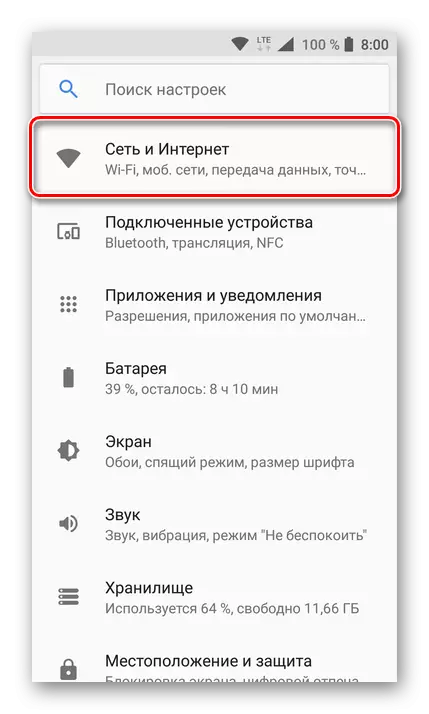
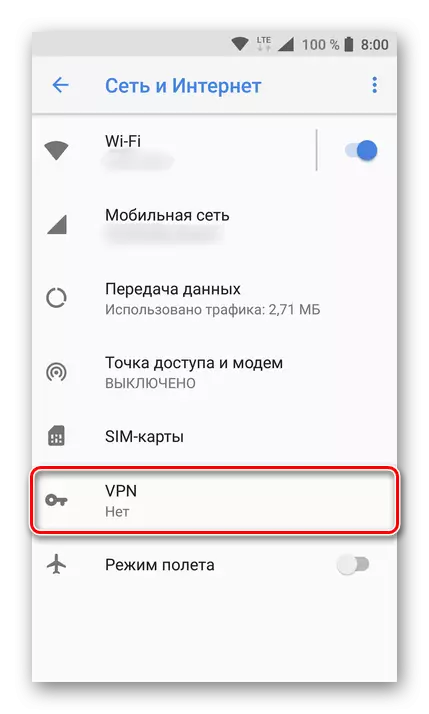
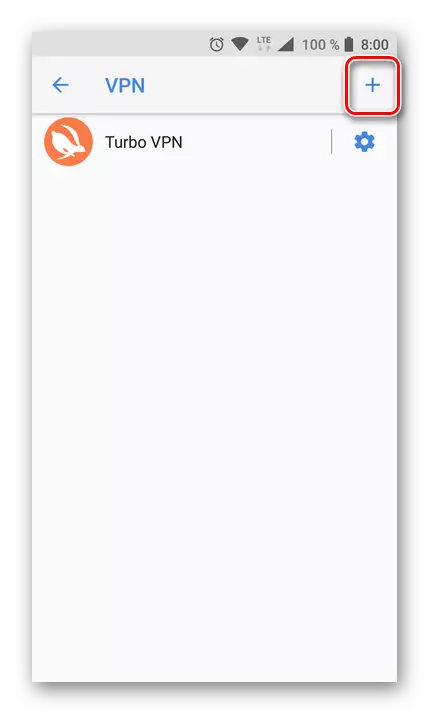
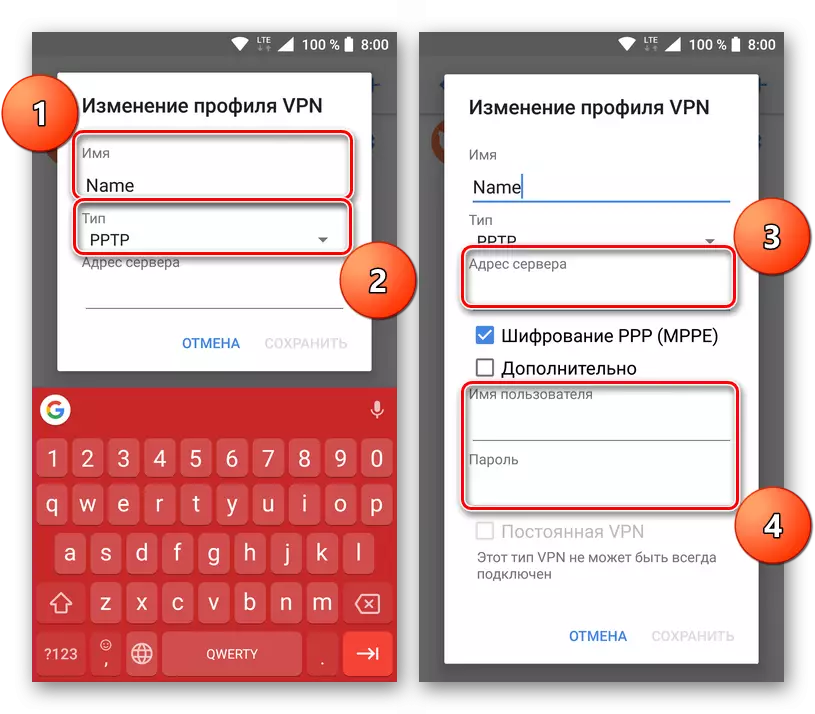
Nota: sui dispositivi con Android 8 Nella stessa finestra, viene inserito il nome utente e la password necessari per connettersi alla VPN creata.
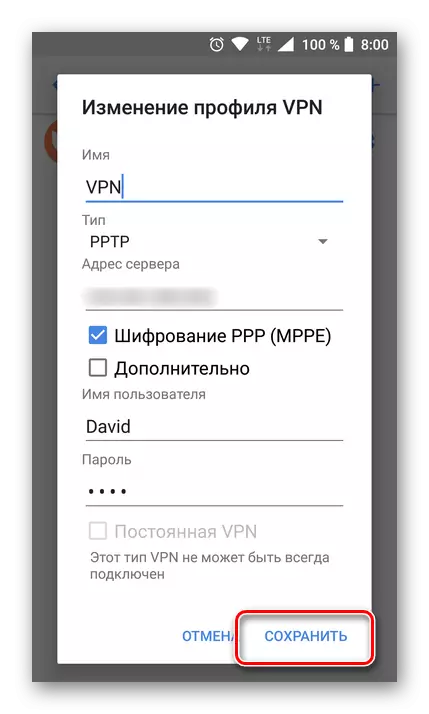
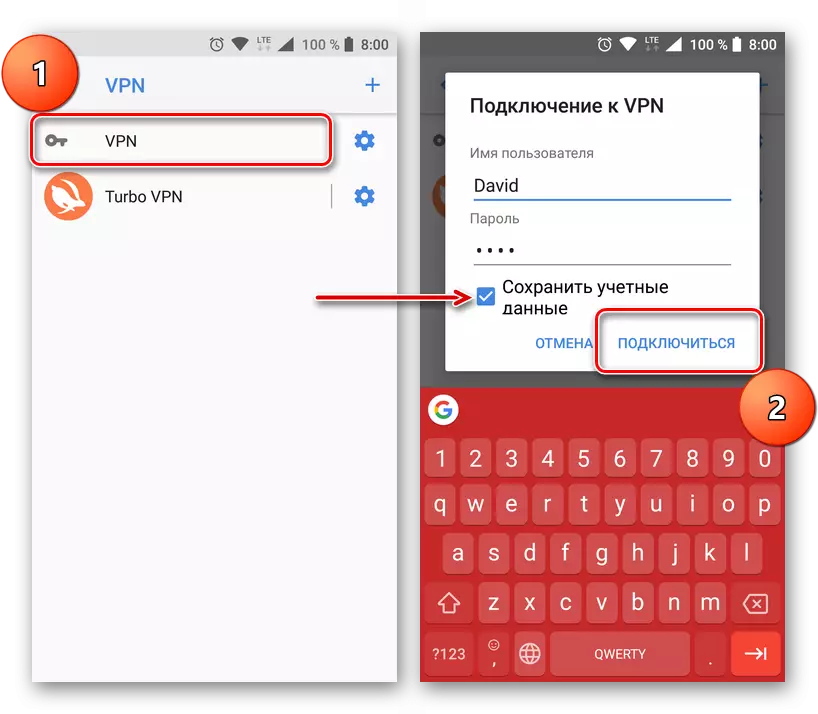
Come nel caso dei client VPN di terze parti, si consiglia di utilizzare una connessione creata in modo indipendente solo secondo necessità e non dimenticare di disabilitarlo.
Leggi anche: Impostazione e utilizzo di una VPN su Android
Metodo 3: installazione di un APP Store alternativo
Mercato di gioco, in considerazione del suo "funzionario", è il miglior negozio di applicazioni per il sistema operativo Android, ma ha molte alternative. I clienti di terze parti hanno i loro vantaggi sul software del marchio, ma ci sono anche difetti. Quindi, insieme a versioni gratuite dei programmi a pagamento, è abbastanza possibile trovare e offerte non sicure o semplicemente instabili.
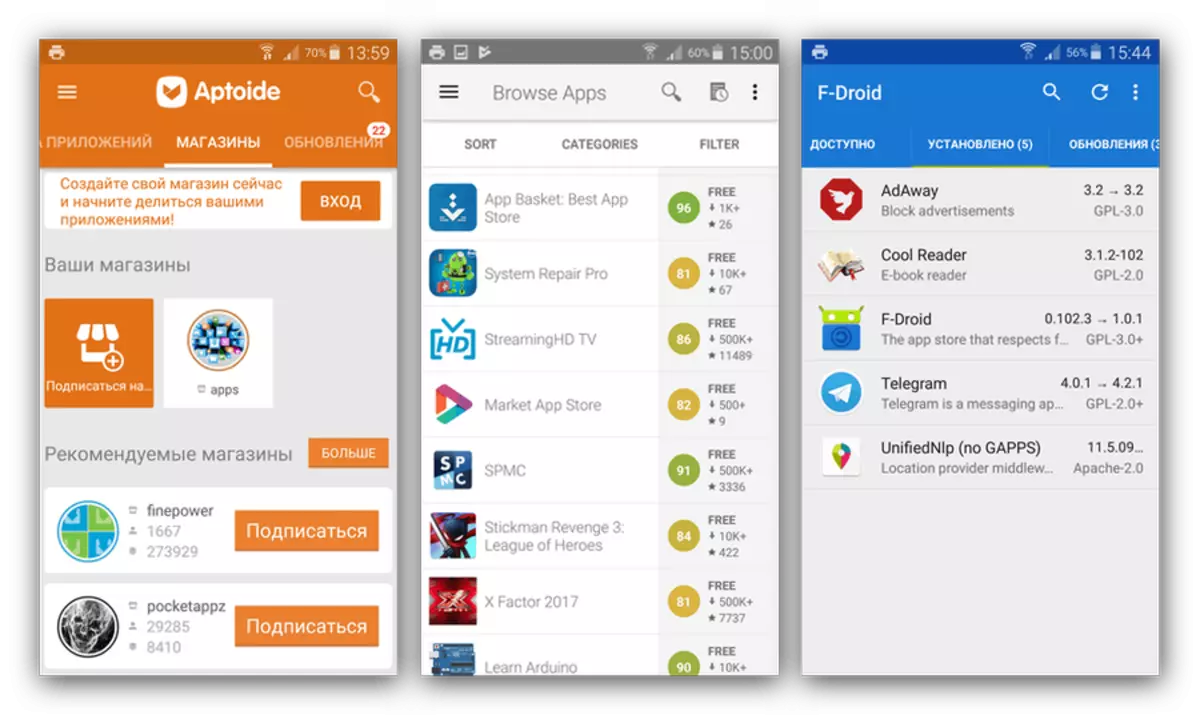
Nel caso in cui nessuno dei metodi sopra descritti non abbia contribuito a eliminare l'errore 403, l'uso del mercato da uno degli sviluppatori di terze parti è l'unica soluzione possibile al problema. Sul nostro sito c'è un articolo dettagliato su tali clienti. Dopo averlo letto, non puoi solo scegliere un negozio adatto per te, ma anche sapere dove scaricarlo e come installare sul tuo smartphone.
Per saperne di più: le migliori alternative per giocare a mercato
Conclusione
L'errore 403 considerato nell'articolo è una collezione piuttosto seria nel lavoro del mercato di gioco e non consente di utilizzare la sua funzione di base - installazione di applicazioni. Come installato, ha molte ragioni per l'aspetto, e le opzioni della soluzione sono ancora di più. Speriamo che questo materiale si è rivelato utile per te e aiutato a eliminare completamente un problema sgradevole.
